通道设置
主要插件封装器控件
要打开,请点击通道机架中的通道按钮,然后点击其他设置(齿轮图标),如下所示。 主要通道设置位于与该插件相关的每个封装器窗口的顶部。
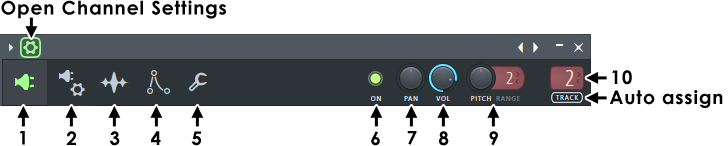
注:“通道设置”下的可用选项卡取决于托管的插件类型。
控件
|
|
封装器设置 - 打开和关闭其他设置的详细信息,如下所述。 |
|
|
1. 插件 GUI - 切换到插件界面。 编辑“通道设置”中的其他选项卡后,可以使用此选项卡返回到插件界面。 |
|
|
2. VST/AU 封装器设置 - 高级封装器设置仅在使用 VST/AU 插件时可用。 |
|
|
3. 样本设置 - 样本设置在使用采样器通道、音频剪辑及某些旧版原生插件时可用。 |
|
|
4. 包络/乐器设置 - 包络/乐器设置仅在使用采样器通道、音频剪辑或某些旧版原生插件时可用。 |
|
|
5. 其他设置 -“其他通道设置”选项卡包含各种基于音符和滤波器的设置,因此可用于所有乐器通道,包括 VST/AU 插件 |
- 6. 开 - 通道/效果静音开关。 取消选中可禁用(静音)通道或效果。 再次点击可启用。 独奏 - 右键点击 LED,然后从弹出菜单中选择“独奏”。 重复此操作可使目标取消独奏(并全部取消静音)。注:如果是乐器通道,该通道的现场 MIDI 输入将继续弹奏。 该开关仅适用于步进音序器和钢琴卷帘播放。
- 7. 声像 - 设置通道声像调整(立体声空间中声音的左/右位置)。 注:此控件会复制通道按钮旁的声像。
- 8. 音量/混音电平 - 根据使用的插件类别设置通道音量或效果混音电平。 注:如果是乐器通道,“音量”会复制通道按钮旁的音量,如果是效果,则复制效果插槽右侧的混音控件。
- 9. 音高/范围 - 音高控制通道的音高/弯音。 使用“范围”以半音为单位设置最大范围,旋钮将弯曲音符(100 音分 = 1 个半音)。 注:自动操作此旋钮可为 VST/AU 乐器创建滑奏和弯音。 注:如果通道采样器不响应音高(弹奏一个音符),则右键点击采样器通道设置 > 样本选项卡时间拉伸旋钮并选择“(无)”。
- 10. 混音器轨道选择器 - 显示通道分配到的混音器轨道。 默认情况下,所有新乐器通道均路由至主混音器轨道(LCD 上显示 "--")。 对于存放不输出音频的发生器的通道,不会显示此控件。
- 左键点击并上下拖动可设置混音器轨道编号。
- 双击效果选择器可打开混音器窗口,并选择混音器轨道。
- 自动分配 - 点击轨道标签可将插件自动分配至下一个空混音器轨道。
注:将一个或多个通道路由至混音器轨道的一种有效方法是:
A. 左键或右键点击要路由的每个通道右侧的通道选择器 LED(点击鼠标右键可多选)。
B. 右键点击目标混音器轨道,然后从弹出菜单中选择将选定通道链接 > 至此轨道。 或使用链接选定通道 > 从此轨道开始将多个通道分配至多个混音器轨道。
乐器和音频轨道混音器路由 - 在路由选择器发生更改后,通道将保持链接至选定混音器轨道。 选择器变暗表示它是某个分组的一部分。 调整控件后,混音器轨道将移动而不是重新路由。 并为一组后,无法实现路由自动化。 要重新路由乐器或音频轨道组,首先右键点击播放列表轨道头并选择轨道模式 > 未分配,然后根据需要重新路由乐器通道。